فایل حساب و کتاب خودکار اکسل
این وبلاگ برای انتشار و بازخوردگیری در مورد فایل اکسل حساب و کتاب خودکار ایجاد شده استفایل حساب و کتاب خودکار اکسل
این وبلاگ برای انتشار و بازخوردگیری در مورد فایل اکسل حساب و کتاب خودکار ایجاد شده استنسخه آنلاین فایل اکسل حساب و کتاب
سلام به دوستان و همراهان فایل اکسل حساب و کتاب آفلاین !
همانطور که پیش از این وعده داده بودم اگر وقتم اجازه دهد نسخه آنلاین و دارای قابلیت استفاده اشتراکی از فایل اکسل حساب و کتاب را نیز آماده خواهم کرد، هم اکنون در لینک زیر میتوانید نسخه آنلاین و پابلیک (عمومی) این فایل را مشاهده کنید.
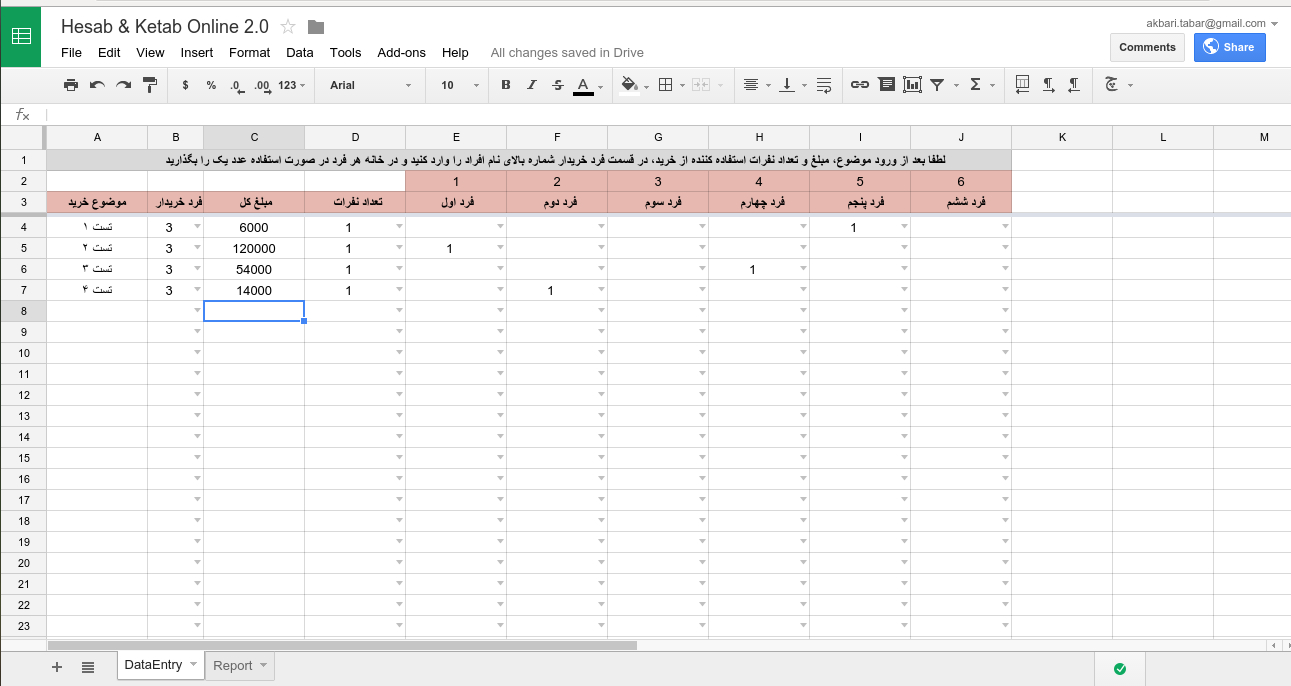
برای استفاده از این فایل کافی است روی منوی فایل، گزینهی کپی دیگر از این فایل (Make a copy) کلیک کنید و بعد از کپی شدن فایل در گوگل درایو شما، به قسمت به اشتراک گذاری (Share) رفته و دسترسی آن را به شخصی (Private) تغییر دهید. بدین طریق شما یک نسخه شخصی از این فایل خواهید داشت که فقط خودتان و کسانی که انتخاب میکنید به آن دسترسی دارند.
برای ارائه دسترسی به دوستانتان که بتوانید به صورت اشتراکی ورود اطلاعات و حساب و کتابها را انجام دهید، از گزینه به اشتراک گذاری (Share) استفاده کنید و ایمیل فرد مورد نظرتان را وارد کنید و سطح دسترسی او را انتخاب کنید که بتواند فقط فایل را ببیند، فایل را دیده و در ورود اطلاعات به شما کمک کند و یا اینکه فقط امکان کامنت گذاشتن بر روی فایل را داشته باشد.

به یاد داشته باشید که برای استفاده از این نسخه روی لپ تاپ که میتوانید از گوگل درایو و اپلیکیشن آنلاین آن استفاده کنید. در صورت عدم دسترسی به اینترنت و اگر خواستید میتوانید فایل را دانلود کنید و نسخه آفلاین خودتان را هم داشته باشید، مژده به لینوکس دوستان، اگر نسخه ODT را دانلود کنید، روی لینوکس هم به خوبی باز شده و کار میکند.
بر روی موبایلهای اندروید هم اگر خواستید فایل را ببینید و به صورت آنلاین یا آفلاین ویرایش کنید، پیشنهاد من این است که از اپلیکیشن گوگل اسپریدشیتس (Google Sheets یا Spreadsheets) استفاده کنید که اپلیکیشنی خوب و عالی هست.
دوستانی که تمایل دارند فرمولها و نحوه محاسبات فایل را هم ببینند، کافی است از منوی ویوو (view) برگهی فرمولها را که هماکنون نمایش داده نمیشود را مشاهده کنند.
لطفا بنده را در جریان نظرات و پیشنهادات خودتان بگذارید. برای اعلام نظرات میتوانید از بخش کامنت فایل آنلاین در گوگل درایو، بخش کامنت در اینجا و یا ایمیل زیر استفاده کنید.
از قدیم شنیدیم که گفتن حساب حسابه، کاکا برادر!
از قدیم شنیدیم که گفتن حساب حسابه، کاکا برادر!
معنیش هم اینه که حساب و کتاب به جای خود، دوستی و برادری هم به جای خود!
تجربه نزدیک به یازده سال زندگی در خوابگاههای مختلف دانشگاهها و پانسیون و... و همچنین مشاهدهی جاهایی که چند نفر با هم زندگی میکردن، به من ثابت کرده که یکی از دلایلی که به صورت بالقوه میتونه سوء تفاهماتی رو ایجاد کنه و زندگی اشتراکی چند نفر رو دچار مشکل کنه، حساب و کتاب خرجکردها و آمار حسابهای افراد با همدیگه هست.
یکی از سادهترین راهکارها برای این مورد که بر اساس تجربه متوجه شدم بهترین راهکار ممکن هم هست، اینه که حساب و کتابها به طور مشخص ثبت و ضبط بشه، و بدون در نظر گرفتن رابطه دوستی و همکاری و همخانگی و هماتاقی و... اینها شفاف و واضح تسویه بشن و با روابط دیگه قاطی نشن. اتفاقا دوستیها هم اینطوری خدشه کمتری میبینن و پابرجاتر هستن.
کنار کارهای مختلفم، وقت آزادی دست داد که زکات مطالبی که برای یادگیری اکسل خواندم رو بدم. این شد که حدود سه ساعت وقت گذاشتم فایل «اکسل حساب و کتاب خودکار» رو آماده کردم.
تعبیر دوستم جالب بود، گفت خارجیها برای هر چیز کوچکی یه ابزار یا نرمافزار یا راهکار درست میکنن، یک بار وقت میگذارن، دیگه لازم نیست کلی به اون موضوع فکر کنن. خلاصه اینکه امیدوارم استفاده از این فایل کمک کنه کسایی که با هم حساب و کتابی دارن، یا حتی فردی که میخواد حسابهای طلب و بدهی شخصی خودش رو یه جا ثبت و ضبط کنه و بتونه هر موقع خواست گزارش ساده و کاربردی از وضع اونها ببینه، بتونه از این فایل استفاده کنه. دوستایی که با هم بیرون میرن و یکی معمولا مادرخرج میشه و حسابها رو انجام میده و بعدا سهم هر فرد رو میگیره و یا گروههای ورزشی و سفر و تفریح که حسابهاشون رو میخوان دقیق ثبت و ضبط و تسویه کنن هم این فایل کمکشون میکنه.
یه راهنمای تصویر محور و کامل هم براش نوشتم که چگونگی استفاده رو توضیح میده.
در مطلب ثابت بالای وبلاگ لینک دانلود فایل اکسل و راهنمای اون موجود هست.
اگر فرصت کردین تجربهی استفادهتون و مواردی که فکر میکنید میشه بهش اضافه کرد رو هم گوشزد کنید که عالی هست :)
پ.ن.۱. آدمها نیاز دارن حس مفیدبودن داشته باشن. هر کسی این نیاز رو یه جور برآورده میکنه. یکی به یه عابر توی خیابان کمک میکنه، یکی هم یادگرفتههاش رو به بقیه یاد میده. امیدوارم این کار هم مصداقی از کمک به دیگران باشه.
:)
پ.ن.۲. اپلیکیشنهای مختلفی برای نگهداری حساب و کتابهای شخصی هر فرد نوشته شدن (مثل اپ حسابدار و یا اپ حسابداری ژوبین) و نرمافزارهای ویندوزی مختلفی هم برای این کار تهیه شدن، من نخواستم چرخ رو از نو اختراع کنم، اما اغلب اینها یا نیاز به گوشی هوشمند داشتن، یا رایگان نبودن، یا نمیتونستن حساب چند نفر رو با همدیگه نگه دارن که سهم و دنگ هر فرد رو مشخص کنن، این فایل فقط نیاز به نصب بودن آفیس روی سیستم ویندوز داره و دانش نحوه کار با اکسل هم نیاز نداره.
راهنما و سوالات متداول در استفاده از فایل اکسل حساب و کتاب (Hesab Ketab)
مقدمه و معرفی
پیش از شروع توضیح بخشهای مختلف این فایل و نحوه بهرهگیری از امکانات آن، باید اشاره کنم که این فایل برای رفع نیازهای افراد معمولی به ثبت و ضبط حساب و کتابهایشان تهیه شده است و در جاهایی مثل خوابگاه، پانسیون، گروههای دوستی و... که پیش میآید به صورت گروهی اقدام به خرید و استفاده میکنند کاربرد دارد و کمک میکند افراد بتوانند میزان سهم (یا دنگ) هر نفر را به طور اتوماتیک حساب کنند و به سادگی اقدام به تسویه حسابها نمایند. حال اگر شما یک گروه کوهنوردی هستید و یا عادت دارید با عدهای از دوستان خود برای گردش و تفریح بیرون بروید و هر بار یکی از دوستان اقدام به حساب کردن هزینههای شام و... میکند، میتوانید حساب و کتابهای این گروه را در این فایل وارد کرده و به راحتی سهم هر کدام از دوستانتان را محاسبه کنید و بعد از گذشت مدتی (مثل دورههای هفتگی یا ماهیانه و...) اقدام به تسویه حساب نمایید.
از سوی دیگر اگر شما فردی هستید که با تعداد زیادی از افراد حساب و کتاب دارد و میخواهد آمار طلب و بدهی خود را بطور یکجا داشته باشد و قرض گرفتن و قرض دادنتان زیاد است، با ثبت و ضبط آنها در این فایل در هر لحظه میتوانید تصویری از وضع فعلی حساب و کتابهایتان را یکجا ببینید.
در معرفی خودم هم باید بگویم فردی هستم که تجربه نزدیک به یازده سال زندگی در خوابگاههای مختلف دانشگاههای کشور و همچنین پانسیون و زندگی گروهی به من آموخته است که یکی از اولین مواردی که میتواند اختلافاتی را میان دوستان و همخوابگاهیها یا همخانهایها ایجاد کند حساب و کتاب است و با استفاده از شیوهای که مورد قبول طرفین باشد نه تنها دوستیها دچار خدشه نمیشود و از پیش از آن عمیقتر و شفافتر میشود، بلکه سوءتفاهمات جزئی که ممکن است به راحتی عمق یابد نیز حذف میگردند.
برای ارتباط با من و ارائه پیشنهادهایتان و احیانا گزارش خطاهای کارکرد فایل و مواردی که باید اصلاح شود لطفا از این ایمیل استفاده کنید. خوشحال میشوم مواردی که فکر میکنید میتواند استفادهای آسانتر و راحتتر و یا گستردهتر به این فایل اضافه کند را در یک ایمیل گوشزد کنید.
Hesabketab.3at [AT] gmail.com
آشنایی با قسمتهای مختلف فایل و نحوه استفاده از آن
بازکردن فایل اکسل حساب و کتاب
در تهیه فایل اکسل حساب و کتاب از ماکروهای اکسل و همچنین توابع ویژوال بیسیک (VBA=Visual Basic Application) تعبیه شده در اکسل استفاده شده است، به طور پیش فرض ماکروها در اکسل غیرفعال هستند و هنگام باز کردن این فایل نیز بسته به نسخهی اکسل شما، پیغامی را مشاهده میکنید که از شما میپرسد میخواهید محتوای این فایل را فعال کنید یا خیر؟ با انتخاب فعالسازی محتوا (Enable Content) امکان استفاده از این فایل برای شما فراهم میآید. در عکس زیر نمونهای از پیغام داده شده در مایکروسافت آفیس اکسل ۲۰۱۳ را مشاهده میکنید که در قسمت بالای جدول اعداد پیغام زرد رنگ فعالسازی محتوا ارائه شده است.

برگهی ورود اطلاعات اولیه
شروع استفاده از فایل اکسل حساب و کتاب از برگه (شیت) «ورود اطلاعات» که اولین برگه از سمت راست است، آغاز میشود. در تصویر زیر این برگه را میبینید.

در این صفحه شما اطلاعات و اسامی افرادی که با آنها حساب و کتاب خواهید داشت را وارد میکنید. این افراد میتوانند هماتاقی، همخوابگاهی، همکلاسی، دوست و آشنا و یا طلبکاران و بدهکاران شما باشند. نام خودتان را نیز به عنوان یکی از افراد وارد کنید.
دقت کنید که فارغ از اینکه افراد طلبکار هستند یا بدهکار و یا چه نقشی خواهند داشت و یا حتی شخصی که همیشه مادرخرج گروه است، همه را در این صفحه وارد کنید.
در نسخهی اول این فایل، حداکثر تعداد افراد ۱۰ نفر در نظر گرفته شده است و اطلاعات حداقل دو نفر میتواند وارد شود. در ورود اسامی اگر تعداد نفرات کمتر از ده نفر است، ردیفهای بعدی را خالی بگذارید. به عنوان مثال در فایل خام ارائه شده، چهار نفر با نامهای نفر اول، نفر دوم، نفر سوم و نفر چهارم حضور دارند.
بعد از ورود اسامی روی دکمه ذخیره اطلاعات کلیک کنید که با زدن آن اطلاعات ذخیره شده و وارد برگهی دوم که «ورود اطلاعات هفتگی یا روزانه» است میشوید.
برگهی ورود اطلاعات هفتگی یا روزانه

برگهی ورود اطلاعات هفتگی یا روزانه برگهای است که بیشترین استفادهی شما از آن خواهد بود. بعد از هر بار خرید و یا مثلا در بازههای زمانی روزانه و یا یک هفتهای میتوانید آمار و اطلاعات خریدها و استفادهی افراد را در آنجا وارد کنید. ترجیح بر این است که هر موقع کامپیوتر شما در طول روز روشن بود اقدام به ورود اطلاعات کنید چون ممکن است با گذشت زمان فراموشی رخ دهد و یا مثلا در ساعت مشخصی از شب میتوانید اطلاعات کل آن روز را وارد کنید.
در قسمت بالای این برگه راهنمایی مختصر در خصوص اطلاعات لازم ارائه شده است. اطلاعاتی که در بخشهای مختلف این برگه وارد میکنید به قرار زیر است:
ستون اول
مبلغ کل خرید: این مبلغ شامل هزینهای است که بدون در نظر گرفتن سهم افراد برای خرید صرف شده است. به عنوان مثال کل خریدهای روزانه یک گروه ممکن است نزدیک به پنجاه تا شصت هزار تومان شده باشد، بر اساس اینکه چه کسانی از این خریدها استفاده کرده و یا خواهند کرد، شما تصمیم میگیرید که آن را به صورت یکجا و یا در چند مرحله وارد کنید. فکر کنید که اقدام به خرید مواد غذایی کردهاید و یکی از دوستان شما از یکی از مواد غذایی به هیچ وجه استفاده نخواهد کرد، میتوانید مبلغ تمامی خریدهای مواد غذایی را در یک مرحله و آن مادهی خاص را در یک مرحله وارد کنید که بتوانید آن فرد را از میان استفادهکنندگان آن مادهی غذایی کنار بگذارید.
و یا در صورتی که در حال اقدام به ثبت و ضبط حساب و کتابها و طلب و بدهی شخصی خود هستید، در این قسمت مبلغ کل بدهی و یا طلب خود از یک فرد را میتوانید وارد کنید.
ممکن است شما بخواهید مبلغ کل خرید را به ریال یا تومان وارد کنید، دقت کنید که واحد پولی در تمام ورود اطلاعات باید یکسان باشد زیرا فایل همه اطلاعات وارد شده در مراحل مختلف را با یکدیگر ترکیب و تسویه حساب را انجام میدهد، پس از ابتدا تصمیم بگیرد که کل اطلاعات به تومان یا ریال وارد شود.
تعداد نفرات: این بخش مشخص کننده تعداد کسانی است که از آن خرید خاص استفاده کردهاند، و با توجه به اینکه سهم هزینه هر کدام از افراد از خرید با استفاده از این عدد محاسبه میشود بنابراین در ورود آن دقت کنید که هم فرد خریدار و هم تمامی استفاده کنندگان را در اینجا وارد کنید. برای ورود تعداد از اعداد طبیعی (۱،۲،۳،۴،۵،...) استفاده کنید.
دقت کنید که در صورتی که حساب و کتابهای شخصی و طلب و بدهی خودتان را وارد میکنید، بعد از ورود مبلغ کل بدهی و یا طلب خود، در این قسمت عدد ۱ را انتخاب میکنید (زیرا فقط شما از پول قرض گرفته شده بهره بردهاید و یا فقط کسی که پول را به او قرض دادهاید از آن استفاده کرده است)
موضوع خرید: این بخش برای ثبت موضوع و مواد خریداری شده ایجاد شده است، ممکن است شما تمایلی نداشته باشید موارد خریداری شده را ذکر کنید، اما ذکر این موضوع کمک میکند که در صورتی که در ورورد اطلاعات اشتباهی صورت گرفته باشد و یا اختلافی در میان افراد در خصوص مبالغ تسویه حساب باشد، با مرور موضوعات و مبالغ گذشته بتوان توافق نظر کسب کرد. بنابراین یک توضیح مختصر هم شده است در اینجا وارد کنید.
در صورتی که برای ورود و ثبت و ضبط حساب و کتابهای شخصی خود از این فایل استفاده میکنید، باید در این بخش طلبکار بودن و یا بدهکار بودن و یا مثلا دلیل و موقعیت قرض گرفتن و قرض دادن را وارد کنید.
ستون دوم
در قسمت روبرو نیز ابتدا یک راهنمایی مختصر ارائه شده است و سپس اطلاعات لازم به قرار زیر وارد میشود:
فرد خریدار: در این بخش از لیست بازشو (Drop Down list) که بر اساس اسامی که در صفحهی ورود اطلاعات اولیه تعیین کردهاید کامل شده است، مشخص میکنید که خریدی که در حال ورود اطلاعات آن هستید توسط چه کسی انجام شده است. و یا مثلا در ورود طلبها و بدهیها در این قسمت فردی که پول را داده است را باید مشخص کنید، اگر از فردی قرض گرفتهاید، در اینجا نام او را ذکر میکنید و اگر مبلغی را به کسی قرض دادهاید، از این لیست نام خودتان را انتخاب میکنید (زیرا شما پول را به او دادهاید و انگار شما خرج کردهاید)
نفرات استفادهکننده: در قسمت پایین این ستون، نام افرادی که در صفحهی ورود اطلاعات اولیه ذکر کردهاید و در نسخهی فعلی فایل حداکثر ده نفر میتوانند باشند به ترتیب ورود ذکر شدهاند، بهتر است در صفحهی ورود اطلاعات اولیه نام افرادی که بیشترین حساب و کتاب را با آنها دارید در ابتدای لیست وارد نمایید که انتخاب آنها در میان این گزینهها سادهتر و سریعتر شود.
در این جا افرادی که از خرید استفاده کردهاند را تیک میزنید. تصور کنید تعدادی از افراد همگروهی یا هماتاقی شما در یک وعدهی غذایی حضور نداشتهاند، در این قسمت نباید نام آن افراد را انتخاب کنید و فقط اسامی افرادی که از خرید استفاده کردهاند را وارد میکنید. تصور کنید فردی که خود اقدام به خرید کرده است، از مواد خریداری شده استفاده نمیکند، بنابراین در این قسمت نباید نام او را تیک بزنید (اما قبلا در قسمت قبل نام او را از لیست به عنوان فردی که خرید را انجام داده است انتخاب کردهاید)
حال زمانی که حساب و کتابهای شخصی خود شامل طلب و بدهیها را وارد میکنید باید دقت کنید که در این قسمت فقط جلو نام فرد بدهکار تیک بزنید، به عنوان مثال وقتی به کسی پولی قرض دادهاید، اینجا نام او را علامت میگذارید و در قسمت قبل، نام خود را به عنوان فردی که خرج کرده است وارد کردهاید، حال اگر از کسی پول قرض گرفتهاید، در این قسمت نام خود را به عنوان فرد استفاده کننده علامت میزنید و نام آن فرد را در قسمت قبل به عنوان کسی که خرج کرده است از لیست انتخاب کردهاید.
دقت کنید، اگر تعداد کسانی که در فهرست اولیه وارد کردهاید کمتر از ده نفر هستند،که در این لیست به جای نامهای ذکر نشده صفر قرار داده شده است، نباید در ورود اطلاعات خریدها جلوی این شمارههای خالی تیک بگذارید، وگرنه فرآیند محاسبه حسابها دچار خطا و اشتباه میشود.
دکمههای عملگر پایین فرم
بعد از تکمیل قسمتهای بالای فرم که همانطور که گفته شد میتواند در بازههای زمانی روزانه یا هفتگی و... صورت گیرد، برای ذخیره اطلاعات وارد شده کافی است بر روی دکمه «ذخیره اطلاعات» کلیک کنید.
در صورتی که شک دارید در ورود اطلاعات آخرین خرید اشتباهی کردهایده یا نه، میتوانید با کلیک بر روی دکمهی «حذف آخرین صورتحساب»، اطلاعات آخرین خرید را حذف نمایید.
همچنین در صورتی که میخواهید وضعیت فعلی تسویهی حسابها را مشاهده کنید، با کلیک بر روی دکمهی «مشاهدی تسویه حسابها» وارد برگهی آخر که گزارش تسویه حسابها است میشوید.
برگهی مشاهدی تسویه حسابها
با کلیک بر روی دکمهی مشاهده تسویه حسابها و یا کلیک بر روی نام این برگه در قسمت پایین اکسل صفحهای مشابه عکس زیر را میبینید.

در این برگه شما یک جدول ساده مشاهده میکنید که اسامی افراد به ترتیب ورود در صفحهی ورود اولیهی اطلاعات ذکر شده است و در ردیف زیرین آن مبلغی که هر فرد باید بپردازد و یا دریافت کند قابل مشاهد است. در صورتی که حسابهای فرد منفی شده باشد، خانهی نشانگر مبلغ حسابهای او به رنگ قرمز در آمده و در صورتی که آن فرد طلبکار شده باشد، خانهی نشانگر حسابهای او به رنگ سبز در میآید. خانهی حساب مادرخرجها معمولا همیشه سبزرنگ است! در صورتی که حسابهای یک نفر صفر شده باشد، خانهی آن زرد رنگ خواهد شد.
در انتهای این جدول و در سمت چپ یک ستون درج شده است که مجموع تمام حسابها را نشان میدهد. عدد این خانه باید صفر و یا عددی بسیار نزدیک به صفر باشد. دلیل اینکه در برخی موارد عدد این خانه بسیار کوچک و نزدیک به صفر میشود، اما صفر مطلق نمیشود آن است که در گردکردن عددها که به صورت خودکار در اکسل صورت میگیرد، معمولا مبالغی بسیار اندک (نگران نباشید! در حد کمتر از یکی دو ریال!) نادیده گرفته میشود که وقتی همهی حسابها با یکدیگر ترکیب میشود این خانه آن را نشان میدهد.
دقت کنید که در صورتی که عدد این خانه بزرگ باشد و عددی منفی و یا مثبت بزرگ باشد، احتمال زیاد در ورود اطلاعات حسابها و یا تعیین اسامی افراد در فهرست اولیه اشتباهی کردهاید و باید یا کلیه حسابها و یا حسابهای اخیرا وارد شده را بررسی کنید، همچنین اسامی افراد را هم بررسی کنید که برای افراد کمتر از ده نفری که نامی برایشان وارد نشده است مبلغی درج نشده باشد.
در قسمت پایین جدول نیز یک نمودار به صورت خودکار از وضع فعلی حسابها ترسیم میشود که کمک میکند مشخص شود وضع افراد تا کنون به چه صورت بوده است.

قبل از تسویهی حسابها و در بازههای زمانی مشخص میتوانید از این نمودار عکس گرفته و ذخیره کنید و بدانید اوضاع و احوال به چه نحو در حال گذر است و چه کسانی در زیر نمودار قرار دارند!
نحوهی صفر کردن نتیجهی تسویه حسابها
معمولا افراد بعد از بازههای زمانی یک یا چند ماهه (البته در برخی موارد چند ساله !) اقدام به تسویه حسابها با یکدیگر میکنند، حال وقتی شما خواستید حسابها را تسویه کنید، تکلیف فایل اکسلی که تا کنون تهیه کردهاید چه میشود؟ میتوانید فایل خام را یکبار دیگر دانلود و مورد استفاده قرار دهید، اما یک پیشنهاد دیگر هم این است که میزان پرداختیهای هر فرد جهت تسویه حساب را به عنوان یک خرید در قسمت ورود اطلاعات هفتگی یا روزانه وارد کنید، به این صورت که مبلغی که هر فرد (تا ده نفر) برای تسویه حسابها پرداخت کرده است را به عنوان مبلغ خرید او، و فرد گیرندهی مبلغ را به عنوان استفادهکننده وارد کنید (و قسمت تعداد نفرات را هم که حتما بر روی عدد یک گذاشتهاید؛ برای توضیح دلیل آن به بخش تعداد نفرات در بالا مراجعه کنید)، آنگاه با ذخیرهی این اطلاعات حساب آن دو فرد با یکدیگر به صورت خودکار صفر میشود و در قسمت تسویه حسابها نیز باید عدد صفر برای دو فرد نمایش داده شود. این کار را برای همه افراد تکرار کنید تا اینکه کسی نه طلبکار باشد و نه بدهکار، آنگاه میتوانید حسابهای بعدی را وارد کنید.
یک کار جالب دیگر هم این است که به صورت بازههای زمانی سه ماهه و یا یک ترم، حسابها را تسویه و از فایل خام دیگری برای حسابهای جدید استفاده کنید که به این صورت امکان مقایسه وضع خریدها و حسابها در انتهای بازههای زمانی با یکدیگر وجود خواهد داشت.
ختم کلام
اگر تا بدین جا امکانات این فایل برایتان جالب و کاربردی به نظر میآید، باید این نوید را بدهم که در آیندهای کوتاه قسمت گزارشات فایل و همچنین قسمت ورود اطلاعات در نسخهی بعد بهبود خواهد یافت و گزارشاتی مفیدتر و جالبتر و همچنین ورود اطلاعاتی آسانتر و راحتتر را تجربه خواهید کرد.
امیدوارم با ارائهی پیشنهادات در خصوص استفادههای ممکن از این فایل و همچنین مواردی که قابلیت اضافه شدن دارند من را در بهبود نسخههای آینده فایل یاری دهید.
در آخر لازم میدانم تذکر دهم که استفاده از این فایل نیاز چندانی به دانش در خصوص نحوه کار با اکسل ندارد و کافی است نرمافزار مایکروسافت اکسل از مجموعهی آفیس روی کامپیوتر شما نصب شده باشد. و هیچ نیازی به اتصال به اینترنت و... نخواهد داشت و میتوانید مطمئن باشید که تمامی حساب و کتابهای شما در حافظهی فقط کامپیوتر خودتان بوده و هیچکسی دیگر به آن دسترسی ندارد! نکته قابل توجه دیگر این است که این فایل در نسخههای مایکروسافت آفیس برای ویندوز امتحان شده است و نسخههای آفیس مشابه در اندروید، لینوکس و مکینتاش نمیتوانند با این فایل کار کنند که امیدوارم بتوانم این نقص را در نسخههای آینده برطرف کنم.
دریافت فایل اکسل حساب و کتاب خودکار و همچنین فایل معرفی و راهنما
با استفاده از لینکهای زیر میتوانید فایل اکسل حساب و کتاب خودکار و فایل راهنمای استفاده از آن را دریافت کنید.
لینک فایل پیدیاف نحوه استفاده از فایل اکسل
لطفا نظرات و پیشنهادات خود را از طریق ایمیل درج شده در فایل راهنما و یا در قسمت کامنتهای این مطلب ارائه نمایید.